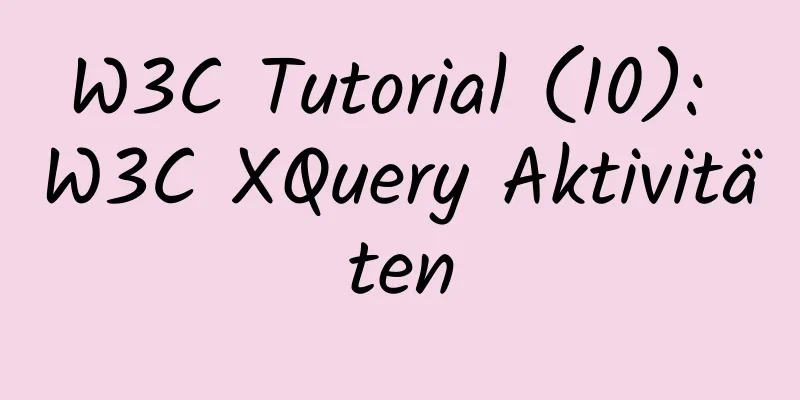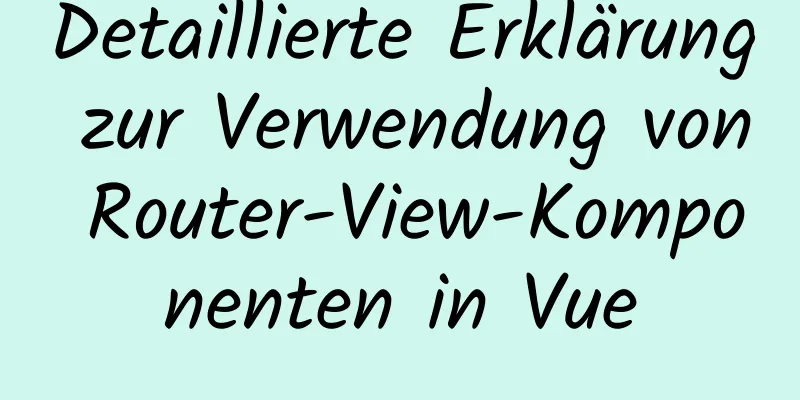Schritte zum Einrichten und Mounten freigegebener Ordner auf Windows-Host und Docker-Container

|
Programme in Docker-Containern müssen häufig auf Daten im Hostverzeichnis zugreifen und diese aufrufen. Das jedes Mal erforderliche Importieren und Exportieren von Daten ist sehr mühsam und arbeitsintensiv. Als nächstes werden wir den angegebenen Ordner der Host-Maschine Schritt für Schritt in den Docker-Container einbinden. 1. Öffnen Sie Oracle VM VirtualBox:
2. Klicken Sie auf [Einstellungen] -> klicken Sie links auf [Freigegebene Ordner].
3. Doppelklicken Sie auf den Standard [c/Users \\?\c:\Users], um ihn zu bearbeiten. Legen Sie hier die Daten unter dem Laufwerk D als bereitgestelltes freigegebenes Verzeichnis fest. Der Name kann geändert werden. Hier ist er auf „data“ eingestellt. Klicken Sie auf OK
4. Starten Sie die virtuelle Virtualbox-Maschine neu, dazwischen gibt es eine Wartezeit:
5. Container erstellen und testen, ob auf das freigegebene Verzeichnis zugegriffen werden kann Erstellen Sie basierend auf dem Centos-Image einen Container mit dem Namen „centos-1“ und verwenden Sie den Parameter „-v“, um das Verzeichnis „D:\data“ in das Verzeichnis „/home“ des Containers einzubinden:
Geben Sie den Container ein:
Überprüfen Sie, ob das /home-Verzeichnis mit dem lokalen Verzeichnis D:\data übereinstimmt: [root@e952aff59318 /]# cd home [root@e952aff59318 Zuhause]# ls a.txt db-Protokoll sslkey.log Stimmen diese überein, war die Montage erfolgreich. Zusatzkenntnisse: Import und Export von Docker-Image-Dateien, Batch-Unterstützung Ich muss bei der Arbeit häufig einige fremde Bilder abrufen, aber aufgrund von Netzwerkeinschränkungen und anderen Gründen dauert das Abrufen innerhalb des Unternehmens sehr lange. Daher bin ich es gewohnt, Bilder von Amazon-Servern abzurufen, sie zu exportieren und lokal herunterzuladen, bevor ich sie in die Entwicklungsumgebung importiere. 1. Sehen Sie sich die Bild-ID an sudo Docker-Bilder REPOSITORY TAG BILD ID ERSTELLT GRÖSSE quay.io/calico/node v1.0.1 c70511a49fa1 vor 6 Wochen 257 MB hallo-welt aktuell 48b5124b2768 vor 2 Monaten 1,84 kB quay.io/coreos/flannel v0.7.0 63cee19df39c vor 2 Monaten 73,8 MB quay.io/calico/cni v1.5.5 ada87b3276f3 vor 2 Monaten 67,1 MB 2. Wählen Sie das zu verpackende Bild aus und führen Sie den Verpackungsbefehl aus
Die Exportdatei xxx.tar wird im aktuellen Verzeichnis generiert und anschließend auf den lokalen Computer heruntergeladen. 3. Importieren Sie das oben gepackte Image in die Entwicklungsumgebung
0a43edc59c00: Ebene wird geladen 27,59 MB/27,59 MB 69a5574b2581: Ebene wird geladen 3.636 MB/3.636 MB fb0933709f36: Ebene wird geladen 3.913 MB/3.913 MB 7384abd120f5: Ladeebene 3,859 MB/3,859 MB e34911610de0: Ebene wird geladen 27,06 MB/27,06 MB d6ec327c8cbe: Ladeebene 6.656 kB/6.656 kB Geladene Bild-ID: sha256:ada87b3276f307a6b1b1ada15820b6c9842fd839fe5cc46ad5db8af81f7fd271 An dieser Stelle können Sie das lokale Image verwenden! 4. Tool zum Stapelimport und -export von Bildern Besuchen Sie mein Github, um Die oben genannten Schritte zum Einrichten und Mounten freigegebener Ordner im Windows-Host und Docker-Container sind alle Inhalte, die der Editor mit Ihnen teilt. Ich hoffe, es kann Ihnen als Referenz dienen. Ich hoffe auch, dass Sie 123WORDPRESS.COM unterstützen. Das könnte Sie auch interessieren:
|
<<: HTML + CSS realisiert das Scrollen zur Elementposition, um den Ladeanimationseffekt anzuzeigen
>>: JavaScript zur einfachen Verknüpfung von Provinzen und Gemeinden
Artikel empfehlen
Lösen Sie das Problem des unzureichenden Docker-Festplattenspeichers
Nachdem der Server, auf dem sich Docker befindet,...
So implementieren Sie das automatische Herunterfahren von Linux bei schwacher Batterie
Vorwort Die Stromversorgung in meiner Wohnung ist...
Installations-Tutorial zur MySQL 5.7.17 Zip-Paketversion unter Win10
Das Installationstutorial für mysql5.7.17 wird Ih...
Die Organisation W3C gibt Stilempfehlungen für HTML4
Dies ist die Stilempfehlung der W3C-Organisation f...
Idea stellt Remote-Docker bereit und konfiguriert die Datei
1. Ändern Sie die Docker-Konfigurationsdatei des ...
Automatische Dateisynchronisierung zwischen zwei Linux-Servern
Wenn Server B (172.17.166.11) eingeschaltet oder ...
Beispielcode zur Implementierung eines einfachen ListViews-Effekts in HTML
HTML zum Erreichen eines einfachen ListViews-Effe...
Analysieren Sie, wie eine SQL-Abfrageanweisung in MySQL ausgeführt wird
Inhaltsverzeichnis 1. Übersicht über die logische...
Beispiel zum Entfernen eines JSON-Backslashs in PHP
1. Entfernen Sie Backslashes mit der Methode „str...
Grafisches Tutorial zur Installation von MySQL5.7.18 im Windows-System
MySQL-Installationstutorial für Windows-Systeme h...
Reagiert auf verschiedene Arten, Parameter zu übergeben
Inhaltsverzeichnis Übergeben von Parametern zwisc...
So ändern Sie den iTunes-Sicherungspfad unter Windows
0. Vorbereitung: • Schließen Sie iTunes • Beenden...
MySQL 5.7.21 dekomprimierte Version des Tutorials zum Wiederherstellen von Daten über das historische Datenverzeichnis
Situationsbeschreibung: Die Datenbank wurde abnor...
React-Beispiel zum Abrufen des Werts aus dem Eingabefeld
Reagieren Sie auf mehrere Arten, um den Wert des ...